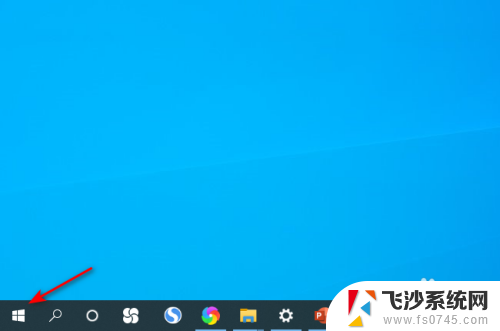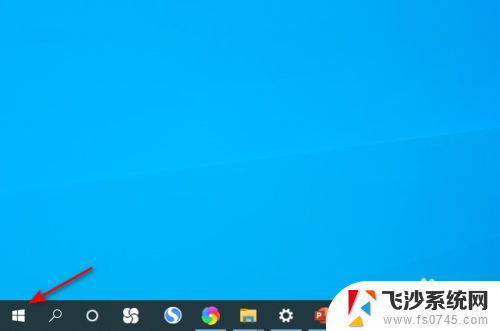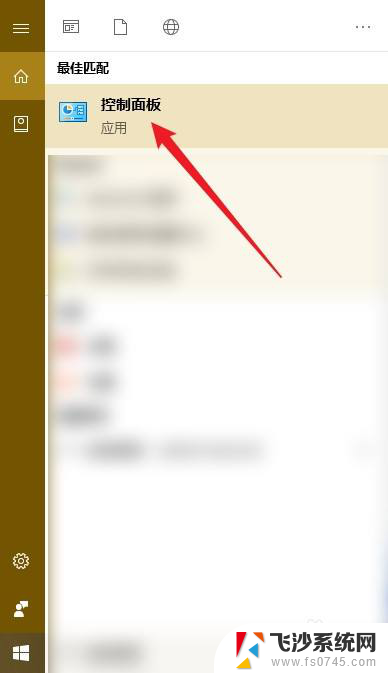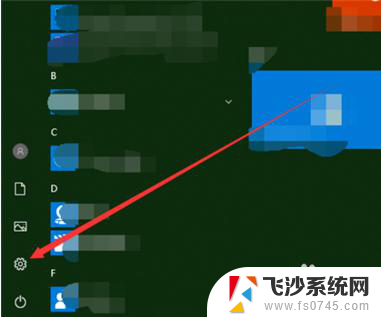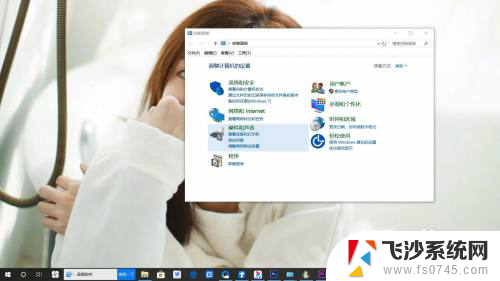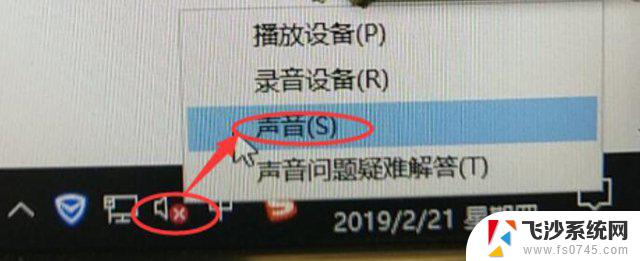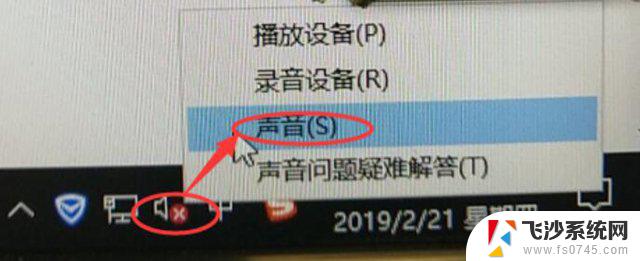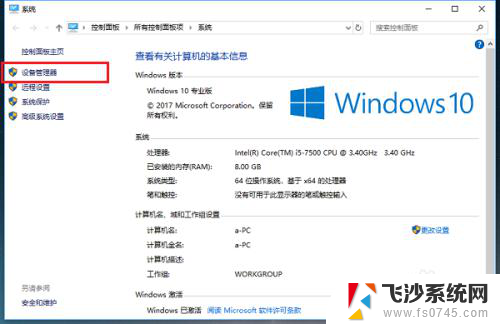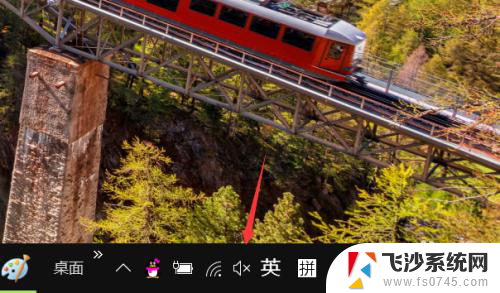怎么打开扬声器啊 Windows10声音设置中如何启用扬声器
更新时间:2024-02-06 16:50:27作者:xtyang
在使用Windows 10操作系统时,有时候我们可能会遇到扬声器无法正常工作的问题,而为了解决这个问题,我们需要知道如何打开扬声器并在声音设置中启用它。通过正确的操作,我们可以让扬声器发出清晰而高质量的声音,为我们的电脑使用体验增添乐趣。接下来让我们一起来了解一下在Windows 10中如何打开扬声器并启用它的方法。
具体步骤:
1.打开电脑,点击开始。
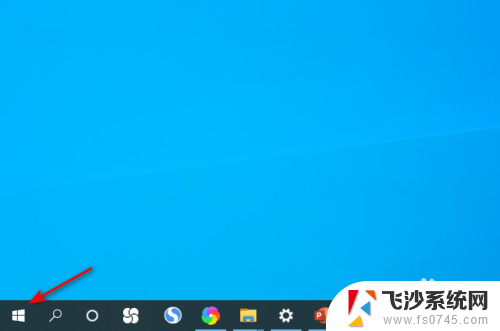
2.点击弹窗中的设置。
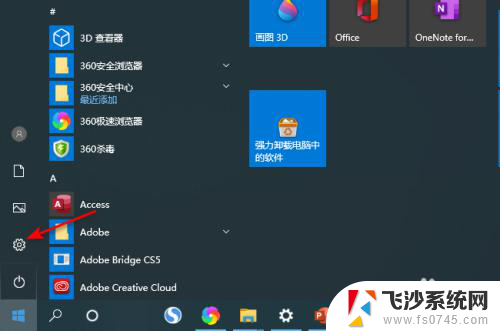
3.点击弹窗中的系统。
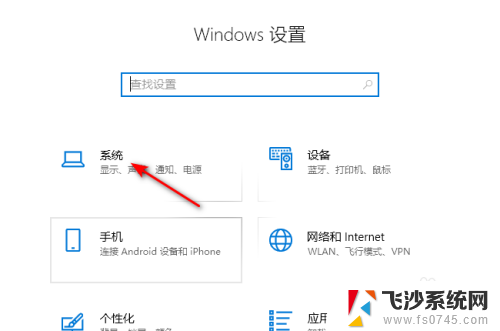
4.点击声音,点击声音控制面板。
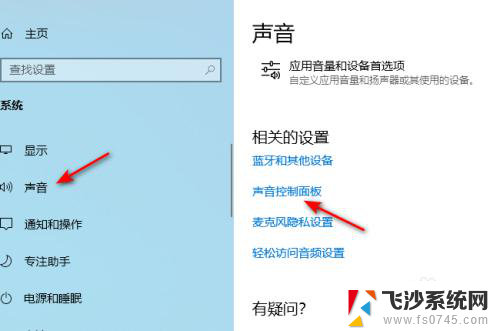
5.点击扬声器,点击属性。
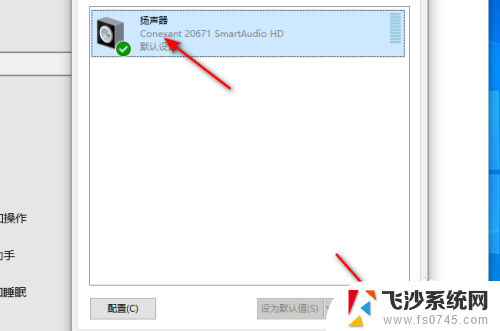
6.点击设备用法后面的下拉箭头,点击选择使用此设备。点击应用和确定即可。这样便打开了扬声器。
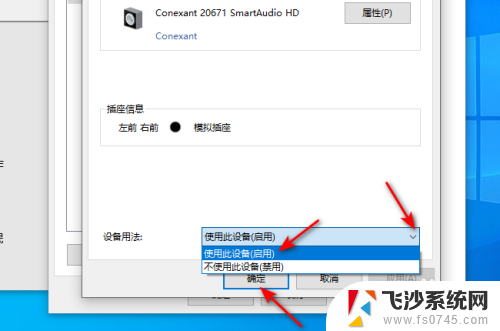
以上就是如何打开扬声器的全部内容,如果还有不清楚的用户可以参考一下小编的步骤进行操作,希望能够对大家有所帮助。